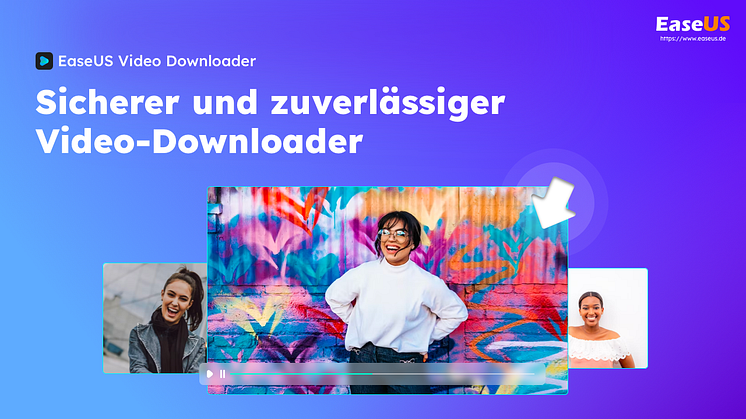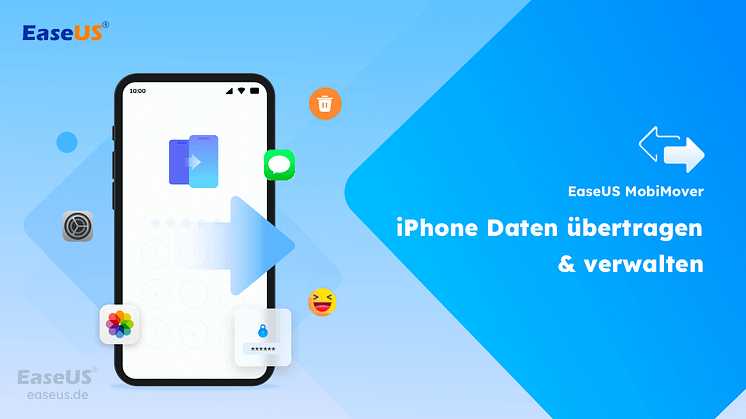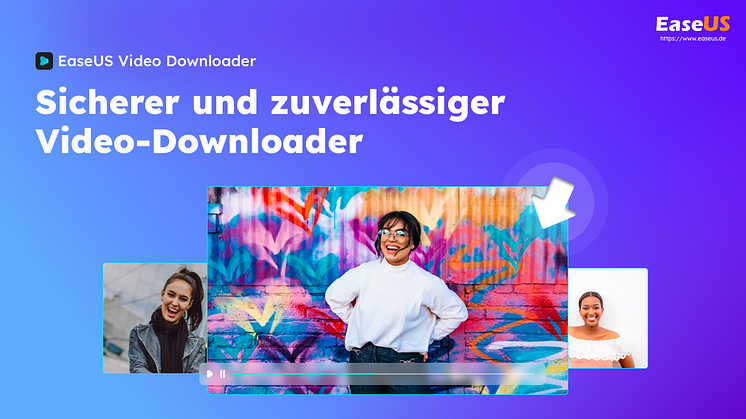
Pressemitteilung -
Eingebettete Videos herunterladen
Wenn Sie eine Möglichkeit suchen, ein eingebettetes Video von einer Seite und einer Website herunterzuladen, lesen Sie weiter. Im folgenden Artikel erfahren Sie, wie einfach es ist, eingebettete Videos herunterzuladen.
Eingebettete Videos, die Sie sehen, können selbst gehostet sein oder von Video-Sharing-Sites Dritter stammen. Je nachdem, wo das Video gehostet wird, gibt es unterschiedliche Methoden zum Herunterladen dieses Videos. Dieser Leitfaden geht auf jede dieser Situationen ein.
Methode 1. Herunterladen eingebetteter Videos mit EaseUS Video Downloader
Bei den meisten Videos, die auf einer Seite eingebettet sind, handelt es sich um Videos von anderen Video-Streaming-Sites wie YouTube und Dailymotion. Diese Seiten bieten Einbettungscodes, die direkt auf einer Seite verwendet werden können. Das Herunterladen eines eingebetteten Videos von einer Seite ist in diesem Fall gleichbedeutend mit dem Herunterladen eines Videos von Videostreaming-Seiten. Somit wird diese Frage zum Kinderspiel. Sie benötigen einen Video-Downloader, der Ihnen hilft, das eingebettete Video von der Seite herunterzuladen.
EaseUS Video Downloader ist ein hilfreiches Programm zum Herunterladen von Videos unter Windows. Mit seiner Funktion zum Herunterladen von Videos können Sie eingebettete Videos von Websites speichern. Man kann entweder die URL der Seite oder die URL des Videos verwenden, um ein eingebettetes Video auf den PC herunterzuladen. Der Video Downloader von EaseUS kann Videos von mehr als 1,000 Websites speichern und unterstützt fast alle Video-Sharing- und Streaming-Sites, die Sie kennen. Lesen Sie die Schritt-für-Schritt-Anleitung unten für Details.

Schritt 1. Rufen Sie EaseUS Video Downloader auf Ihrem PC auf. Kopieren Sie die URL der Seite und übertragen Sie sie in die Leiste auf der Startseite. Klicken Sie auf "Suchen", um fortzufahren.
Alternativ können Sie auch die URL des Videos kopieren und einfügen. Rechtsklicken Sie auf das eingebettete Video und wählen Sie "URL einfügen", um die URL zu übernehmen.
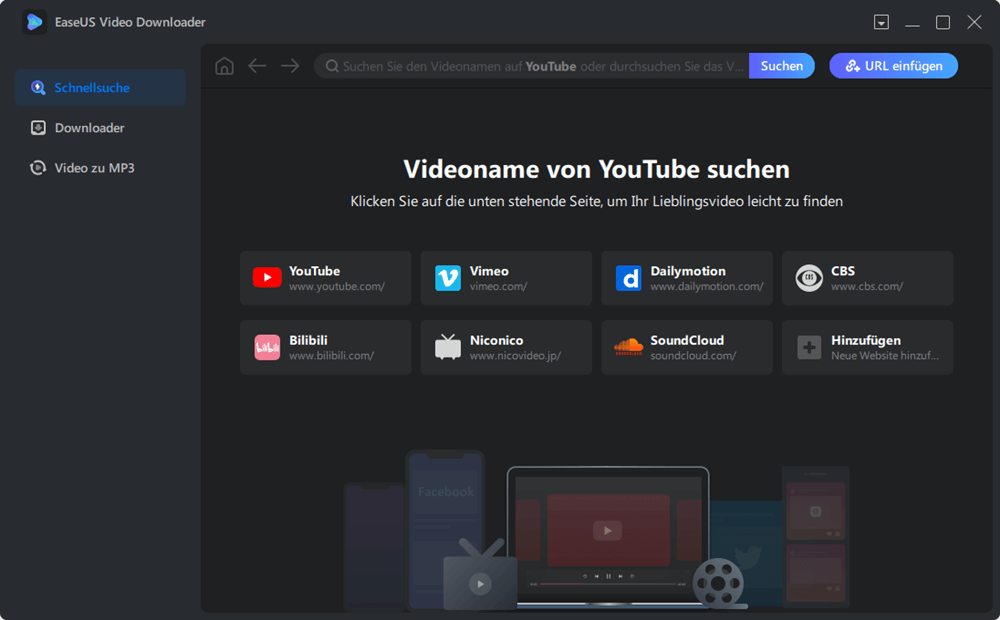
Schritt 2. Eine Seite im EaseUS Video Downloader öffnet sich mit einer Download-Schaltfläche darunter. Klicken Sie auf "Download", um das Video zu speichern.

Schritt 3. Anschließend beginnt EaseUS Video Downloader mit dem Download des Videos.
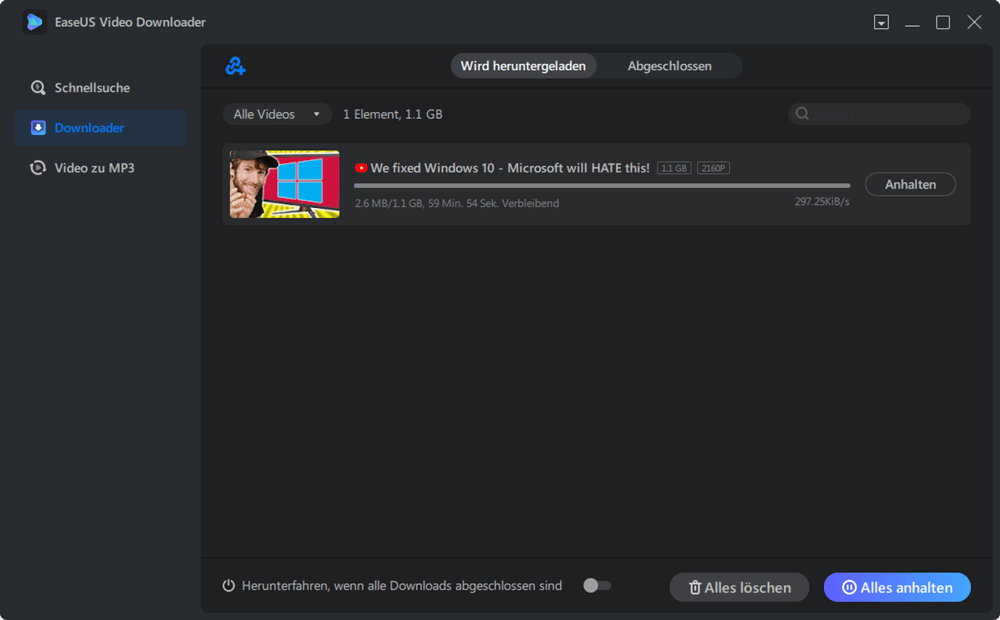
Methode 2. Speichern Sie eingebettete Videos von Websites mit Online Video Downloader
Wir haben ebenfalls einige Online-Videodownloader getestet, die direkt die URL der Seite analysieren und eingebettete Videos von Video-Sharing-Seiten herunterladen können. Wenn Sie bereits ein Lesezeichen für einen Online-Videodownloader gesetzt haben, sollten Sie ihn ausprobieren. Wenn Sie jedoch noch nie einen Online-Videodownloader verwendet haben, finden Sie unten eine detaillierte Anleitung.
Schritt 1. Wählen Sie das eingebettete Video aus, das Sie herunterladen möchten. Übertragen Sie die URL der Seite oder des Videos.
Schritt 2. Starten Sie einen Online-Video-Downloader in Ihrem Browser. Kopieren Sie dann die Links zum Online-Downloader. Zum Fortfahren klicken Sie auf die Download Schaltfläche.
Schritt 3. Die Webseite analysiert die URL der Seite, um die Elemente auf der Seite zu prüfen. Wenn das Video geladen ist, klicken Sie auf die Schaltfläche zum Herunterladen, um es auf Ihrem PC zu speichern.

Methode 3. Eingebettetes Video mit Browser-Entwicklungstools speichern (selbst gehostet)
Abgesehen vom Upload eines Videos auf eine Video-Sharing-Website wie YouTube und dem Hinzufügen des Einbettungscodes direkt in den Artikel, um ein Video einzubetten, kann ein Administrator ein Video auch selbst hosten und in die Website einbetten. Die meisten Video-Downloader von Drittanbietern sind in diesem Fall nicht in der Lage, eingebettete Videos zu speichern. Sie können dann die Entwickler-Tools des Browsers nutzen, um das eingebettete Video von der Website zu übernehmen. Hier sehen Sie, wie man das erreicht.
Schritt 1. Rufen Sie die Seite mit dem eingebetteten Video, das Sie speichern möchten, im Chrome-Browser auf.
Schritt 2. Wählen Sie das Symbol mit den drei Punkten > "Weitere Werkzeuge" > "Entwicklertools", um die Code-Seite zu öffnen. Alternativ können Sie auch "F12" drücken, um die Seite schnell zu öffnen.
Schritt 3. Klicken Sie auf die Registerkarte "Element" und untersuchen Sie ein ausgewähltes Element auf der Seite. Drücken Sie auf das Pfeilsymbol (es wird blau) und bewegen Sie Ihre Maus auf das eingebettete Video auf der Seite und klicken Sie darauf. Anschließend gehen Sie den Code in den Entwicklertools durch und suchen nach der URL des Videos. Normalerweise endet die URL mit .MP4.
Schritt 4. Zum Öffnen der URL klicken Sie darauf. Sollte dies nicht möglich sein, kopieren Sie sie und fügen Sie sie in einen neuen Tab ein, um das Video zu laden. Gehen Sie mit der Maus auf die Videoseite, klicken Sie mit der rechten Maustaste und wählen Sie "Video speichern unter...", um das Video auf Ihrem PC zu speichern.

Das war alles zum Herunterladen eines eingebetteten Videos von einer beliebigen Website mit Browser-Entwickler-Tools.
Wir haben EaseUS Video Downloader ausprobiert, um die URL der Seite zu analysieren und sind positiv überrascht, dass er sogar eingebettete Videos mit der URL der Seite abrufen kann. Falls Sie das Programm auf Ihrem PC haben, können Sie es ruhig einmal ausprobieren, bevor Sie die Entwickler-Tools verwenden.
Methode 4. Eingebettete Videos direkt von Websites herunterladen
Auf manchen Websites gibt es keine Schaltfläche zum Herunterladen der Videos. Aber Sie können versuchen, die Videos direkt von den Websites zu speichern, wie beim Herunterladen von Bildern von den Websites.
So können Sie eingebettete Videos online herunterladen:
Schritt 1. Öffnen Sie die Website und suchen Sie nach den Videos, die Sie speichern möchten.
Schritt 2. Klicken Sie mit der rechten Maustaste auf das Video und wählen Sie die Option "Video speichern unter ...", um das eingebettete Video zu speichern.
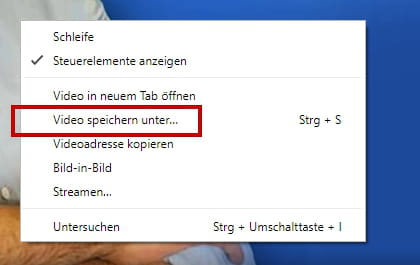
Schritt 3. Wählen Sie dann einen Zielordner zum Speichern des Videos und klicken Sie anschließend auf die Schaltfläche "Speichern".
Methode 5. Eingebettete Videos mit Browsererweiterung herunterladen
Sie können nach einer geeigeneten Browsererweiterung suchen, um eingebettete Videos herunterzuladen. Hier nehmen wir Wise Video Downloader als Beispiel.
"Wise Video Downloader" bietet Ihnen eine einfachere Möglichkeit, herauszufinden, wo sich die aktuelle Mediendatei auf dem Server befindet. Sobald sie gefunden wurde, wird auf dem Symbol der Erweiterung eine Nummer angezeigt, die angibt, dass die Mediendatei zum Herunterladen verfügbar ist.
Mit dieser Erweiterung können Sie alle HD-Videos von Ihren eigenen Social-Media-Konten herunterladen. Alle Formate werden unterstützt. 100% kostenlos! (Videos, die von Ihren Freunden auf sozialen Konten freigegeben wurden, können ebenfalls heruntergeladen werden).
So verwenden Sie Wise Video Downloader:
Schritt 1. Installation aus dem Chrome Web Store
Schritt 2. Suchen Sie das Video, das Sie herunterladen möchten.
Schritt 3. Klicken Sie auf den Download-Button und innerhalb weniger Sekunden wird das Video auf Ihren PC heruntergeladen.
Schritt 4. Abgeschlossen!
Das Fazit
Die obigen Beispiele zeigen, wie man eingebettete Videos von einer beliebigen Website herunterladen kann. Zunächst dachten wir, es sei schwierig und kompliziert, ein eingebettetes Video aus dem Internet zu holen. Doch als wir die praktikablen Lösungen sammelten, stellten wir fest, dass die Wahrheit anders aussieht, als wir es uns vorgestellt haben. Für jedes Problem gibt es immer jemanden, der eine Lösung anbietet. Hier sind also die drei Möglichkeiten zum Herunterladen eingebetteter Videos. Wenn Sie lange nach einer Möglichkeit gesucht haben, dies zu tun, probieren Sie unbedingt die Tools oder Lösungen aus, die wir in diesem Leitfaden anbieten.
Links
Themen
Kategorien
EaseUS wurde im Jahr 2004 gegründet und ist ein international führendes Softwareunternehmen in den Bereichen von Datensicherung, Datenwiederherstellung und Festplattenverwaltung, das sichere und digitale Erfahrungen für alle Benutzer entwickelt und erforscht. Unser Ziel ist es, Neuerungen einzuführen und eine einflussreichere Sicherheitsinfrastruktur-Plattform für die Welt zu schaffen.